Meine Spiegelreflexkamera besitze ich nun schon seit fast vier Jahren und ich muss ehrlich gestehen, dass ich keine Ahnung von der Kamera und ihren Funktionen habe. Ich liebe die Qualität der Bilder, musste aber nach einem Jahr experimentieren, Bücher lesen und ausprobieren, gestehen, dass ich mich wohl nie mit den manuellen Möglichkeiten der Kamera anfreunden könnte.
Irgendwann habe ich dann einfach für mich entschieden, dass wenn ich mich schon nicht mit der Kamera anfreunden könnte, doch mein Fotobearbeitungsprogramm besser kennenlernen sollte. *höhö*
Weil ich am Anfang ziemlich lange gebraucht habe um die verschiedensten Funktionen und Möglichkeiten meines Programms ausfindig zu machen, wollte ich euch gern zeigen, wie ich meine Bilder am liebsten bearbeite und vielleicht kann ich dem einen oder anderen mit dieser Anleitung weiterhelfen ^-^b
So sieht unser Rohmaterial aus:
Das Bild ist sehr “flach” und dunkel und dadurch, dass ich das Bild am späten Nachmittag gemacht habe, sind auch die Farben des Bildes nicht besonders schön.
Und das wollen wir aus dem Bild rausholen:
 |
| Den kleinen Hund habe ich übrigens schon seit dem Kindergarten :3 |
Die Bearbeitung ist wirklich sehr einfach und benötigt – mit etwas Übung – auch nicht viel Zeit (sonst wär ich auch viel zu faul um für ein Blogpost die Bilder zu bearbeiten…). Für die Bearbeitung braucht ihr nur ein Fotobearbeitungsprogramm mit dem man die Gradiationskurven ändern kann.
Ich selbst verwende seit Jahren PhotoImpact11, aber ich habe gerade Tante Google befragt und mit dem kostenlosen Programm Gimp ist es wohl auch möglich mit den Gradiationskurven zu arbeiten.
Bei PhotoImpact11 findet man die Gradiationskurven über den Pfad Foto>Licht>Gradiationskurven:
Wenn man diese Kurven nun öffnet, kann man vier verschiedene Kanäle bearbeiten: Standard, Rot, Grün und Blau.
Bevor die Kanäle bearbeitet werden, stellen diese jeweils eine Diagonale dar, die man beliebig anhand Steuerpunkte verändern kann.
Bevor die Kanäle bearbeitet werden, stellen diese jeweils eine Diagonale dar, die man beliebig anhand Steuerpunkte verändern kann.
Die Standardkurve wird bei der Bearbeitung mit drei Steuerpunkten angehoben, um die allgemeine Belichtung des Bildes aufzuhellen und auch die Schatten aus dem Bild zu nehmen.
Vorher – Nachher
 |
| Um die natürlichsten Bilder zu erhalten reicht auch schon nur die Bearbeitung des Standard-Kanals. |
Nun kommen wir zum roten Kanal:
Hier setzen wir zwei Steuerpunkte und machen aus dem Graphen leichte eine S-Kurve. Durch diese Kurve im roten Bereich erhält das Bild einen schöneren Rot-Kontrast.
Vorher – Nachher
Die Kurve im grünen Kanal wird im hellen Bereich, also im oberen Teil, minimal angehoben.
Auf dem ersten Blick könnte man den Eindruck haben, dass man den Effekt, den man mit der Veränderung der roten Kurve erzeugt hat, durch die Veränderung der grünen Kurve wieder ausbalanciert hat. Wenn man aber genauer hinschaut kann man sehen, dass das allgemeine Licht grün wirkt, aber die “Schatten” des Bildes rötlich schimmern.
Vorher – Nachher
Zum Schluss der blaue Kanal:
Im blauen Bereich setzen wir die Diagonale an beiden Enden einen Stück höher an und verändern dadurch mit einem letzten Schliff die Atmosphäre des Bildes.
Vorher – Nachher
Und eigentlich sind wir dann auch schon komplett fertig mit unserer Bearbeitung.
Hier nochmal die Veränderung von unserem Rohmaterial zu dem Endergebnis im Splitscreen:
Natürlich kommt es bei der Bearbeitung der Gradiationskurven auch noch auf die jeweiligen Ausgangsfarben an (die schattierten Graphen hinter den veränderbaren Kurven), aber mit ihnen kann man wirklich viel mit den Bildern anstellen.
Bei diesem Bild habe ich die Kurven genauso stark ausgelegt wie auf dem Bebo-Bild, aber dadurch dass das Ausgangsbild andere Farbkurven hatte, hat das bearbeitete Bild einen anderen Effekt.
Woah.. endlich fertig mit dem Tutorial 😀 Die Bearbeitung und das Zusammenschnibbeln dieses Posts hat vieeeel länger gedauert, als ich es mir vorgestellt habe. Daher hoffe ich ganz ganz dolle, dass sie euch hilfreich erscheint und euch mein Pseudo-Jargon nicht stört *hehe*
Zu dieser Anleitung hat mich meine neue Babycam angeregt, denn mir ist aufgefallen, dass immer mehr Kameras, insbesondere Systemkameras, die verschiedensten Modi anbieten, um Motive kreativ in Szene zu setzen.
 |
| Creative Control der Panasonic GF3 |
Aber eigentlich ist ein Großteil der Funktionen nur schöner Schnickschnack, mit dem man den Wert einer Systemkamera noch etwas weiter in die Höhe treibt. Denn einige Effekte kann man auch sehr leicht mit Fotobearbeitungsprogrammen nachstellen.
Hättet ihr vielleicht Interesse an weiteren Anleitungen?
Und welchen der sechs Modi findet ihr am interessantesten?
Mir persönlich gefallen Retro, High Key und Miniatur am besten ^-^b

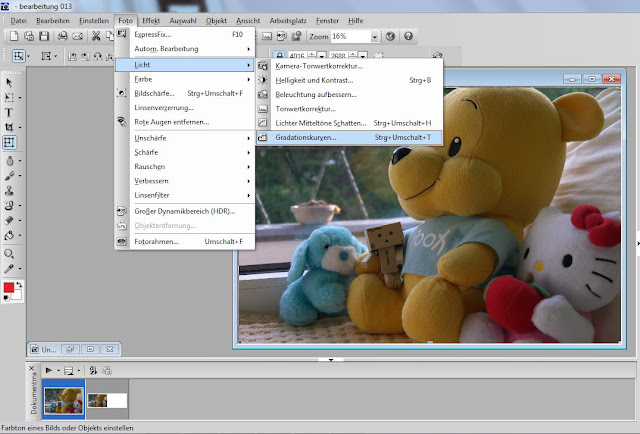
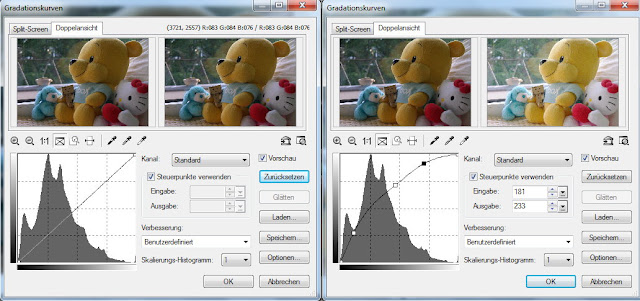




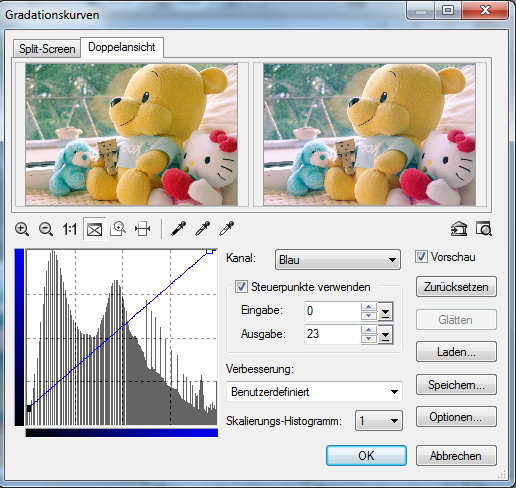



also ich bin iwie viel zu blöd um Bilder so zu bearbeiten und wenn ich mich versuche damit zu beschäftigen dann check ichs net xD
Vielen Dank.
Das ist echt mal ein Klasse Tuto.
Auch wenn ich noch die Hoffnung habe das ich es mit meiner Spiegelreflex mal hinkrieg XD
Ha, ich könnt dich knutschen. Endlich erklärt das mal jemand so, dass man es versteht. Genau das, was du in dem post zeigst versuche ich seit Ewigkeiten, ich bin was das angeht auch ziemlich doof, zugegebener Maßen, aber umso mehr freut es mich jetzt, dass ich es durch dich hinbekomme….^^
Vielen, vielen Dank dafür.
ich hab auch immer Probleme mit meinen Bildern. geht schon beim Blitz los
Also ja, bitte mehr davon!
Super Anleitung! Wenn ich nicht gerade viel zu faul bin, meine Bilder zu bearbeiten, nutze ich dazu GIMP und werde beim nächsten Mal mit Sicherheit dein Tutorial zur Unterstützung nutzen.
@AnonymousWenn man das Gesamtbild nicht so hell machen möchte, muss man auf die Standardkurve achten, sodass sie nicht sooooo stark angehoben wird (:
Hihii.. ich mag das manchmal etwas heller, es sieht dann ein bisschen "traumhafter" aus ^-^b
das tutorial ist total verständlich gemacht, aber ich finde das end-pooh-bild ein bisschen zu hell!
danke =) ja hab ich selbst gemacht…war aber anstregend -.- das design habe ich jetzt seit ca. 2monaten oder so^^
interessant ist zb auch die Games Convention aber die ist mittlerweile nicht mehr in leipzig sondern in köln. =/
lg steffi
Das Bild sieht bearbeitet aber auch nicht so viel besser aus…die Farben sind zu blass und zu wenig Kontrast.
schick mir soooofort die plüschkitty zu :D:D
@NadiHuhuu (: Also das Bild war eigentlich ein absoluter Schnellschuss *höhö* Brauchte ein Bild zum bearbeiten und ich hab dann einfach ein paar Kuscheltiere genommen und mit Bebo zusammen fotografiert, aber wo du das sagst… das mit dem angeschnittenen Kopf sieht schon recht ungekonnt aus! Danke für den lieben Hinweis ^-^b
Ich muss noch wirklich viel lernen, insbesondere auf Licht und Schatten achten~ Und was die Blende überhaupt kann… weiß ich nämlich auch nicht :b
Dass die Kontraste im Bild fehlen ist eigentlich schon gewollt… aber ich werd das mal ausprobieren, dass ich die Standardkurve weniger anhebe~ ^-^b
hmmm, ich finde, Du hast zu viele Kontraste gekillt, in dem Du die Standardkurve zu stark angehoben hast. so sind die schwarzen Augen von Pu nun leider grauer Matsch.
ansonsten gut erklärt.
probiere mal noch, ein bisschen an Deiner Bildkomposition zu arbeiten. Warum hast Du denn den Kopf von Pu angeschnitten? das sieht nicht so recht gewollt aus, dafür ist es zu wenig.
aber mach weiter so, Du bist auf dem rechten Weg – und vielleicht willst Du Dich ja doch noch mit Deiner Kamera beschäftigen? viele Dinge, die man insbesondere durch die richige Wahl der Blende erreicht, kann man nämlich auch mit dem besten Bildbearbeitungsprogramm nicht mehr nachbauen.
@miu nguyen Blende ist wichtig, probier mal, wenn Du Lust hast was aus: geh auf den Balkon oder in den Garten oder auf die Wiese und such Dir ein interessantes Blümchen oder Blatt oder so. dann machst Du die Blende ganz weit auf (also kleiner Wert, zB 2.8), geh so nah es geht an das Motiv ran und mach ein Bild. Dann machst Du die Blende ganz weit zu (großer Wert, zB 12) und machst wieder ein Bild.
und nun staune 🙂
@Thi von Kawaii-Blog.orgHehe.. knuffig, oder? Habe ich von meinem Bruder geschenkt bekommen.. und die Spardose sieht genauso aus wie Plüschkitty 😀
@NadiHihi :3 Danke! Werd ich mal die Tage auf jeden Fall mal ausprobieren! 😀